Conteúdo
Uma técnica importante para expandir seu público on-line é garantir que seu conteúdo possa ser compartilhado nas mídias sociais por meio de botões sociais. Cada parte do conteúdo precisa ser fácil para os usuários publicarem rapidamente, de uma forma atraente e indolor.
Para conseguir isso, o plug-in PrettyLinks para WordPress permite que você adicione uma barra de botões sociais para as postagens e páginas de seu site. Isso ajuda os visitantes a compartilhar seu conteúdo instantaneamente, usando "links bonitos" gerados automaticamente.
Neste artigo, discutiremos como usar efetivamente a barra de botões sociais em seu site WordPress. Isso inclui como você pode personalizar a barra e onde deve colocá-la para obter os melhores resultados. Vamos ao que interessa!
O que é a barra de botões sociais (e como configurá-la)
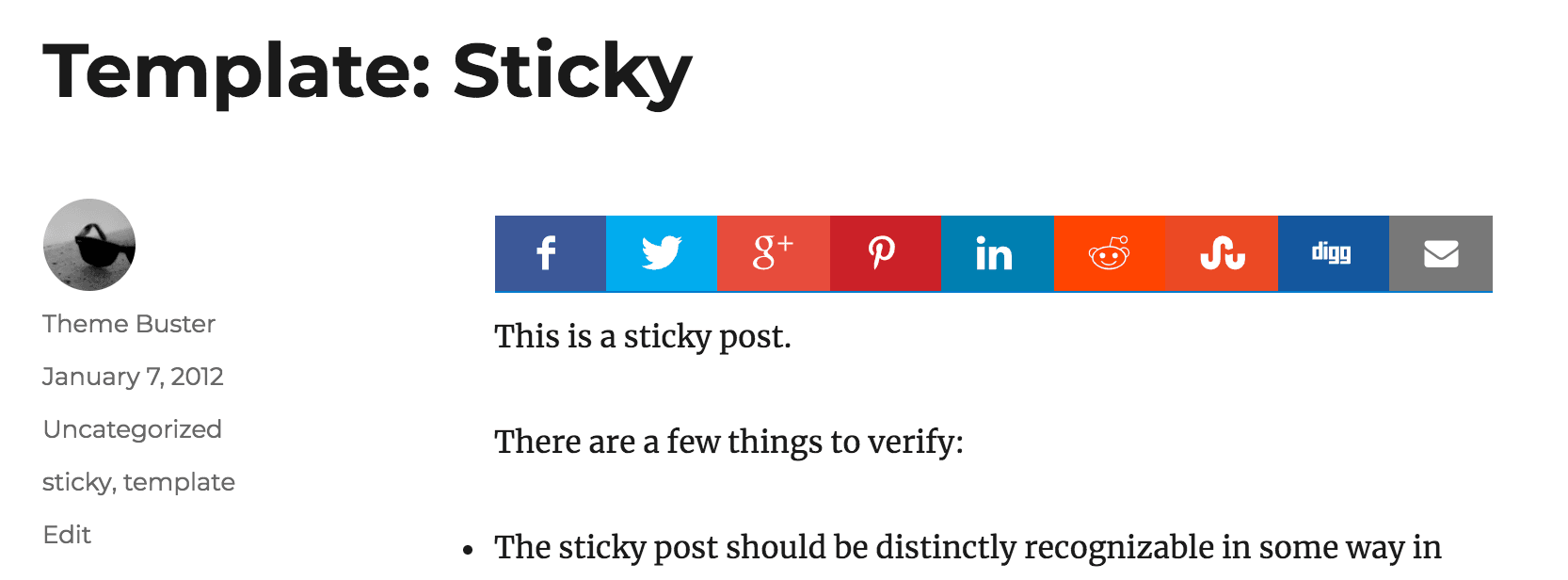
O Barra de botões sociais é uma ferramenta incluída no PrettyLinks, que permite adicionar botões de compartilhamento diretamente a posts e páginas. Seus visitantes podem usar esses botões para compartilhar seu conteúdo em qualquer plataforma de mídia social que preferirem.
Esse recurso facilita o compartilhamento de conteúdo interessante por seus visitantes e também oferece vários benefícios para você. Suas postagens terão um alcance maior, o que pode aumentar seu público e aumentar o tráfego em seu site. Incentivar o compartilhamento social também pode melhorar suas classificações de SEO, pois os mecanismos de pesquisa levam em conta a presença do seu conteúdo nos sites de mídia social.
Para ativar a Social Buttons Bar, primeiro você precisa ter o PrettyLinks instalado em seu site. Em seguida, acesse o painel do WordPress e navegue até PrettyLinks > Opções.
Primeiro, você precisará abrir o arquivo Criação automática de links guia:
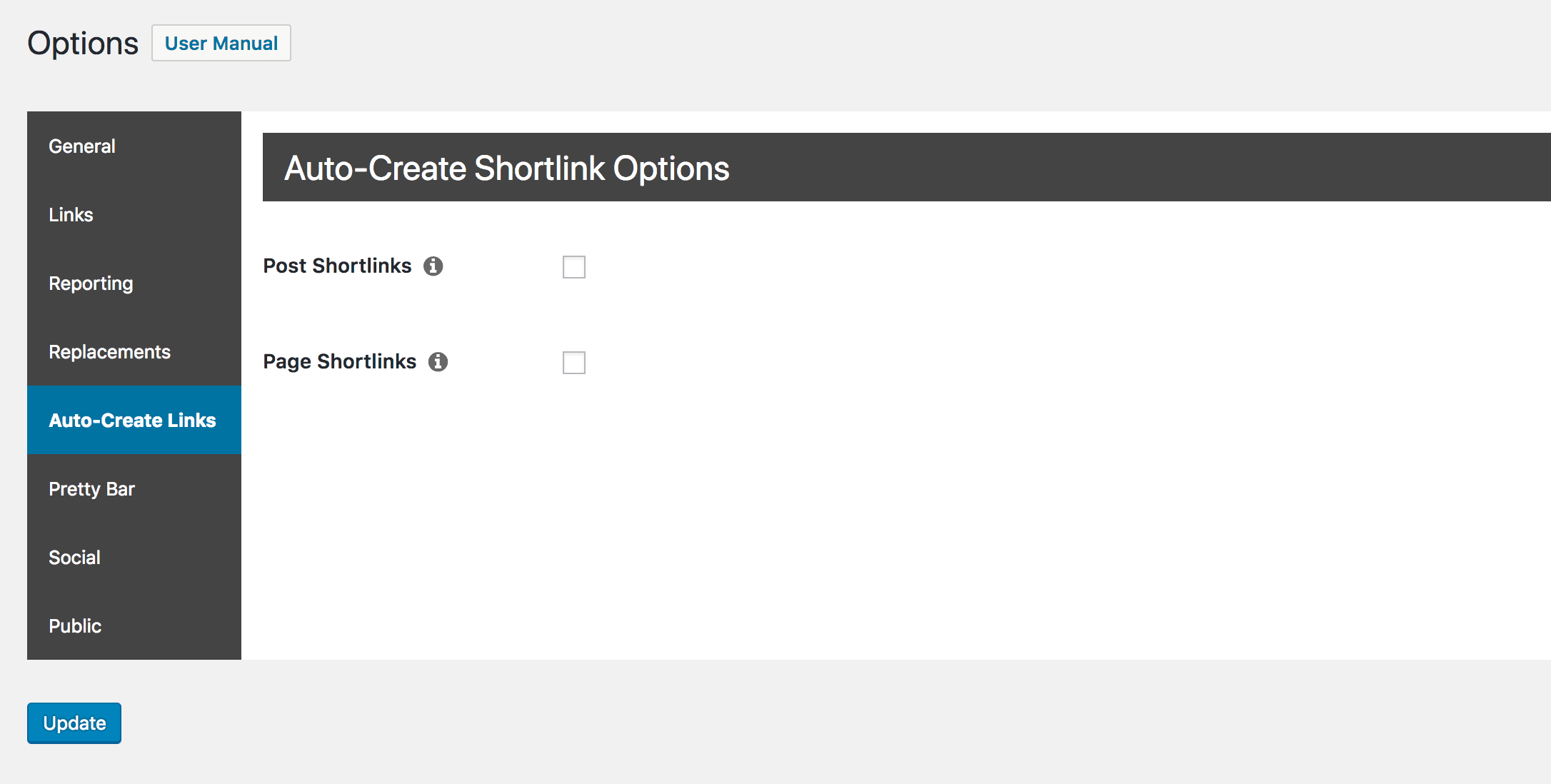
Certifique-se de que ambos Postar links curtos e Links curtos para páginas são selecionadas aqui. Ao fazer isso, cada opção será expandida e, nesse momento, você poderá marcar as duas caixas rotuladas Mostrar botões sociais:
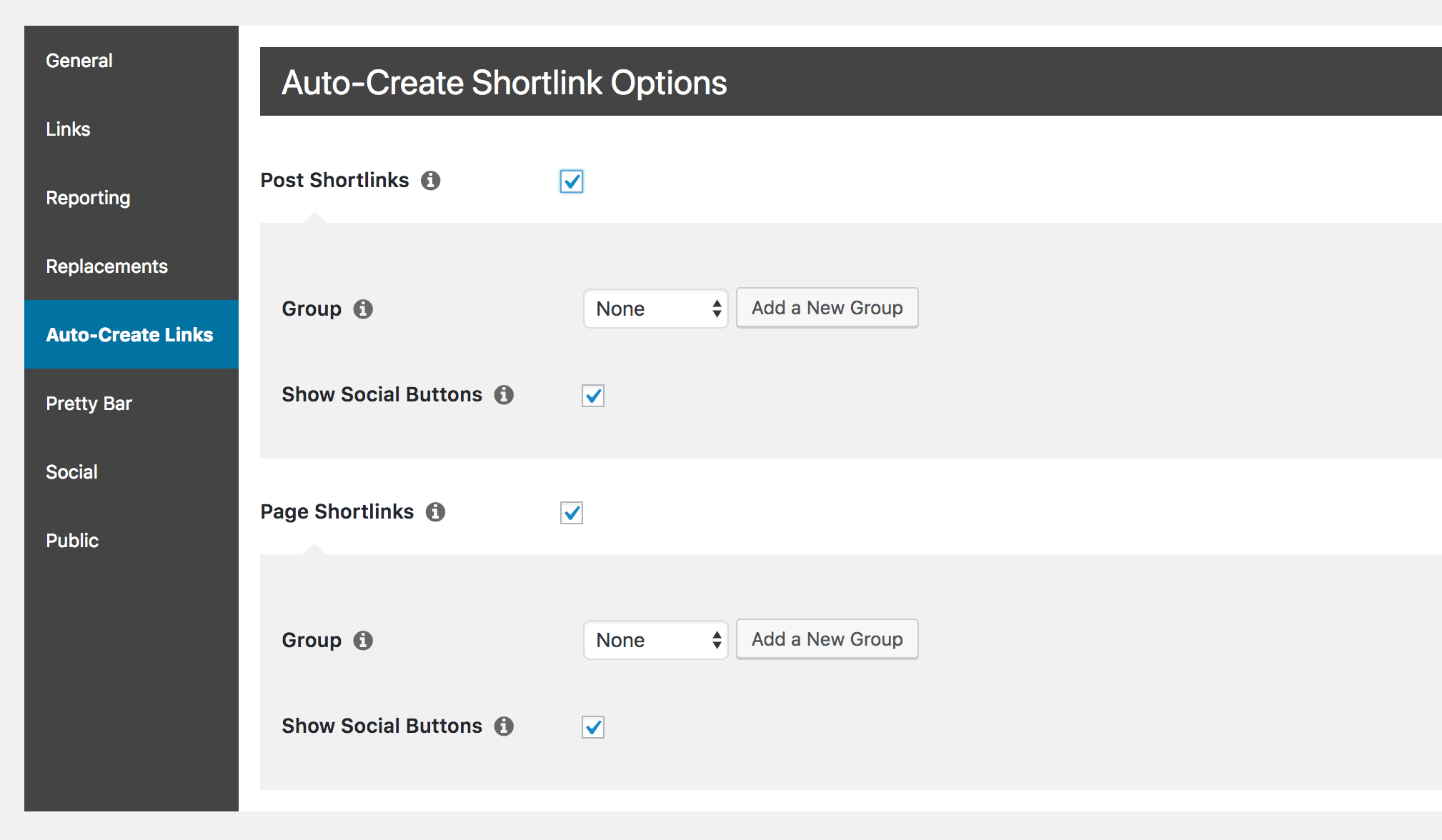
Certifique-se de clicar em Atualização para salvar suas alterações. Em seguida, abra a seção Social guia:
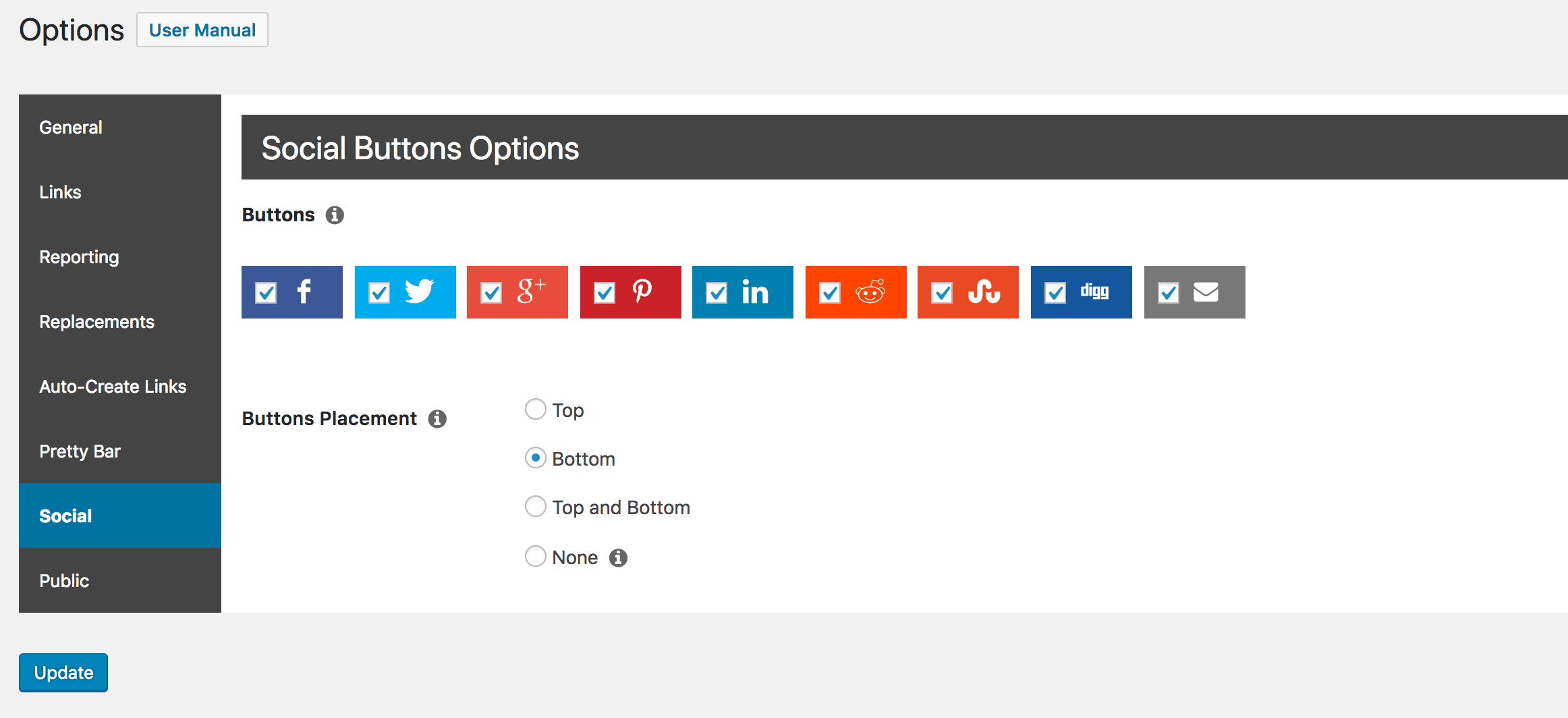
É aqui que você pode personalizar a barra de botões sociais. Por exemplo, você pode escolher quais plataformas incluir e onde deseja que a barra seja colocada por padrão.
Agora, vamos examinar mais de perto como você pode aproveitar ao máximo essas opções.
3 práticas recomendadas para usar a barra de botões sociais do PrettyLinks
Agora você já sabe como ativar a barra de botões sociais, mas é igualmente importante saber como usá-la com eficiência. Vamos dar uma olhada em três maneiras de otimizar esse recurso para obter os melhores resultados.
1. Escolha um posicionamento ideal
Sua primeira consideração deve ser onde você deseja que a Social Buttons Bar seja exibida. Por padrão, você pode adicioná-la automaticamente a posts e páginas, onde ela será exibida acima e/ou abaixo do seu conteúdo. No entanto, você também pode usar um shortcode ou tag de modelo para adicionar a barra onde você quiser.
O segredo é saber onde os botões de compartilhamento social serão mais eficazes em seu site. Há muitas ideias conflitantes sobre o que funciona melhor. Por exemplo, adicionar a barra diretamente ao seu conteúdo faz com que ele se destaque e garante que os usuários saibam o que estão compartilhando. Há também algumas pesquisas que sugerem colocar botões de mídia social em no canto superior direito de uma página produz os melhores resultados.
Experimente o que funciona melhor para você e seu site, e certifique-se de rastreie seus links para ver o desempenho deles. Apenas tome cuidado para não saturar demais seu site com links de mídia social. A saturação excessiva pode frustrar os usuários e torná-los menos propensos a compartilhar seu conteúdo.
2. Selecione as plataformas de mídia social certas para atingir
O PrettyLinks permite que você selecione várias plataformas diferentes para sua barra de botões sociais. Entre elas estão Twitter, Facebook, Google Plus, Pinterest, LinkedIn, Reddit, StumbleUpon e Digg. Talvez você queira usar todos deles em seu bar, mas você também pode adaptar as opções disponíveis para atender melhor às suas necessidades.
Por exemplo, talvez você queira se concentrar apenas nas plataformas que considera mais importantes ou nas quais sua marca tem maior visibilidade. Plataformas diferentes têm finalidades diversas e públicos, portanto, talvez você queira se concentrar nos meios de comunicação social mais adequados ao seu perfil de cliente.
No entanto, recomendamos que você sempre inclua o Facebook e o Twitter, pois essas são as plataformas nas quais as pessoas estão mais propensos a compartilhar links.
3. Realize testes de divisão para otimizar sua barra
Por fim, é importante que você faça testes para otimizar sua barra de botões sociais. Ao usar teste de divisãoSe você não tiver um sistema de gerenciamento de tráfego, poderá determinar o posicionamento ideal e as melhores plataformas para apresentar.
O PrettyLinks o torna teste de divisão fácil de executare para configurá-lo para qualquer um de seus links. Como a Social Buttons Bar sempre compartilha o link bonito da página selecionada, isso permite que você acompanhe a quantidade de tráfego que cada página está recebendo de compartilhamentos.
Você também pode ver quantos desses cliques vêm de cada plataforma. Isso lhe dará mais informações que podem ser usadas para otimizar seus botões de compartilhamento, da mesma forma que faria com suas páginas de destino e posts de blog.
Conclusão
O PrettyLinks Barra de botões sociais é uma ferramenta perfeita para tornar suas publicações instantaneamente compartilháveis em várias plataformas de mídia social. É fácil de configurar, mas também muito versátil.
A Social Buttons Bar simplifica para qualquer pessoa pegar rapidamente um link bonito do seu site e compartilhá-lo, o que amplia seu alcance e pode trazer mais tráfego para o seu site.
Nesta postagem, analisamos as melhores maneiras de integrar essa barra ao seu site WordPress. Para usar a Barra de botões sociais de forma eficaz, você deverá:
- Escolha um posicionamento ideal.
- Selecione as plataformas de mídia social certas para atingir.
- Realize testes de divisão para otimizar sua barra.
Você tem alguma dúvida sobre como usar o recurso Social Buttons Bar? Fale conosco na seção de comentários abaixo!









Deixe um comentário